


[色の設定]シートでは、次の設定ができます。
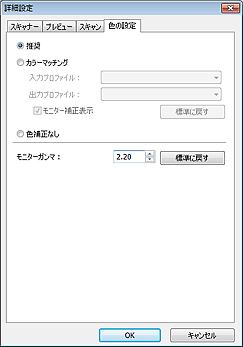
色の調整方法
次のうち、いずれかを選びます。
[カラーモード]が[カラー]または[グレースケール]のときに選択できます。
[推奨]
原稿の色あいを、画面上で鮮やかに再現します。通常は、この設定をお勧めします。
[カラーマッチング]
スキャナー、モニター、カラープリンター間の色調が合うように自動調整し、モニターやプリンターの色合わせなどの手間を軽減します。
色調整ボタンは使えなくなります。
[カラーモード]が[カラー]のときに有効です。
・[入力プロファイル]:スキャナープロファイルを選びます。
・[出力プロファイル]:ターゲットプロファイルを選びます。
・[モニター補正表示]:モニターに最適な補正を行ったプレビュー画像を表示します。
・[標準に戻す]:[カラーマッチング]の設定を初期値に戻します。
[色補正なし]
ScanGear(スキャナードライバー)が行っている色補正を行いません。

カラーマッチングは、ScanGear、モニター、Adobe Photoshopなどのカラーマネジメント対応のアプリケーションソフト、プリンターが正しく設定されている場合に使用できます。
モニターやプリンターの設定、アプリケーションソフトの設定方法については、それぞれの取扱説明書を参照してください。
[モニターガンマ]
モニターのガンマ値を設定することで、そのモニターの特性に合った明るさに調整します。ガンマ値がScanGearの初期値でないモニターを使用していて、元の画像の色調と、モニターに表示された画像の色調が違う場合に設定します。
[標準に戻す]をクリックすると、モニターガンマを初期値(2.20)に戻します。

ご使用のモニターのガンマ値については、モニターに付属の取扱説明書を参照してください。記載されていない場合は、製造メーカーの相談窓口などにお問い合わせください。
ページの先頭へ |